Hvad du skal vide
- Når du har set et snap, skal du beholde det på Friends-skærmen. Tryk og hold på deres navn, indtil snappen genindlæses. Du vil se en rød eller lilla firkant.
- Når snappet er genindlæst, kan du afspille det igen ved at se det, som du ville se et almindeligt snap. Når du har afspillet et snap, kan du ikke afspille det igen.
- Tip: Bed dine venner om ikke at sætte nogen tidsbegrænsning på deres billeder, og indstil deres videoer til at gå i loop, når de ses.
Denne artikel forklarer, hvordan du afspiller et Snap i Snapchat ved hjælp af Snapchat-genafspilningsfunktionen, hvis du går glip af billedet eller videoen uden at få et godt kig på det.
Sådan afspiller du et snap i Snapchat
Sådan afspiller du et øjeblik:
-
Når du har set snappet, skal du få det til at blive på Friends-skærmen.
Hvis du går til en anden skærm i appen eller lukker Snapchat, kan du ikke afspille snappet igen.
- Når du har set din vens snap, som du gerne vil afspille igen, skulle du se to stykker tekst blinke frem og tilbage under deres navn. Den ene er mærket Tryk for at chatte. Den skifter til Tryk og hold nede for at afspille igen og derefter tilbage igen.
-
Tryk og hold på din vens navn, indtil deres snap genindlæses, hvilket kun bør tage et sekund. Når den er færdig med at indlæse, vises en solid rød firkant ud for deres navn, hvis det er et fotosnap, eller en solid lilla firkant vises, hvis det er et videobillede.

Image -
Når din vens snap genindlæses, kan du afspille den igen ved at se den, som du ville se en almindelig snap.
Hvis du beslutter dig for at afspille en vens snap igen, modtager din ven en meddelelse, der fortæller dem, at du har afspillet deres snap igen. Dette gælder både for foto- og videooptagelser.
- Når du har afspillet et snap, kan du ikke afspille det igen.
Fortæl dine venner, at de skal indstille deres snaps til No Limit eller Loop
Vil du stoppe med at gå glip af dine venners snaps og at skulle afspille snaps igen? Bed dem høfligt om at gøre én ting for at hjælpe dig.
Snapchat tillod tidligere kun at se fotosnaps i maks. 10 sekunder, og videosnaps kunne ses fuldt ud én gang, før de udløb. Nu har brugere mulighed for ikke at sætte nogen tidsbegrænsning på deres billeder og kan indstille deres videoer til at loope, når de ses.
Når du åbner et fotosnap uden begrænsning eller et videosnap, der går i løkker, kan du se det, så længe du vil, indtil du trykker på skærmen for at afslutte det. Og du har stadig mulighed for at afspille det igen, hvis du vil.
Fortæl dine venner (måske i en chat) at de skal trykke på timerknappen, der vises nederst i den lodrette menu, der er placeret i højre side af skærmen, efter at du har taget et fotosnap eller optaget et videosnap.
Hvis det er et fotosnap, ligner knappen et stopur med et uendeligt tegn. Hvis det er et videosnap, ligner knappen en cirkulær pil med et uendeligt tegn.
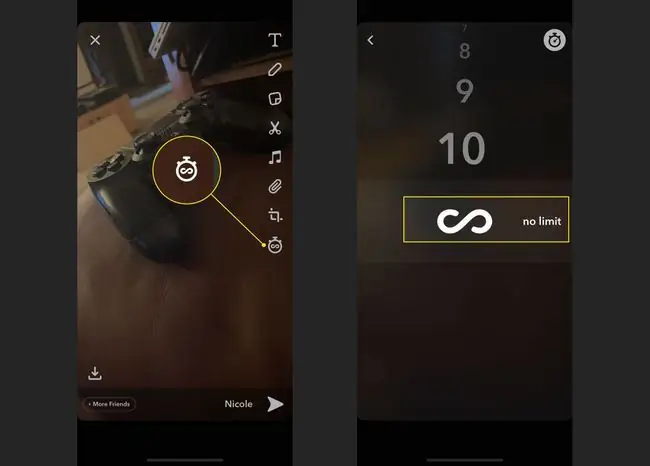
Photo snaps kan derefter justeres, så de ikke har nogen tidsbegrænsning, og video snaps kan indstilles til automatisk at loope. Dine venner skal kun konfigurere dette én gang, så disse bliver standardindstillingerne på alle fremtidige foto- og videosnaps.






